Word格式刷高效操作指南
时间:2025-07-26 11:01:04
来源:澳思创软站
作者:佚名
在日常文档处理工作中,微软Word作为核心办公工具承载着重要使命。其中格式刷作为提升效率的利器,能够实现文字样式的快速复用,但仍有不少使用者未能完全掌握其精髓。本文将深入解析这一功能的操作逻辑与进阶技巧。
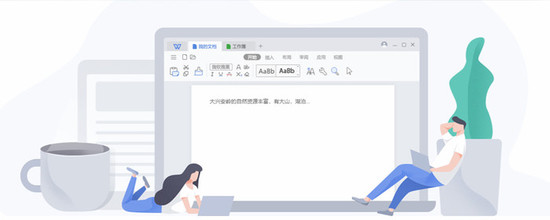
基础操作全解析
在新建文档中输入示例文本后,建议先对基准文字进行完整格式设定,包括但不限于字号调整、字体切换、颜色修改以及段落缩进设置。通过鼠标拖拽精准选取目标文本区域,在【开始】功能区的工具栏中找到油漆刷图标,此时需注意单击与双击操作的本质区别——单次点击仅支持单次格式复制,而双击则会进入持续应用模式。
进阶应用策略
当需要批量修改文档多处格式时,连续双击格式刷图标可激活持续工作状态。此时光标将保持格式复制模式,允许用户在不同段落间自由应用预设样式,特别适用于长文档的标准化处理。完成所有修改后,通过再次单击图标或按ESC键即可退出该模式。
精准操作要诀
对于表格单元格等特殊场景,建议先选中包含完整格式的源单元格,通过格式刷可精准复制边框样式与底纹设置。在处理图文混排内容时,需注意格式刷对图片环绕方式的影响,建议在应用前创建文档备份。
常见问题处置
若出现格式应用不完整的情况,建议检查源文本是否包含隐藏格式标记。通过快捷键组合Ctrl+Shift+8可显示段落标记,帮助识别格式差异。对于样式继承异常问题,可尝试清除目标文本格式后重新应用。
效率提升方案
熟练运用Ctrl+Shift+C/V快捷键组合可替代鼠标操作,实现格式的快速复制粘贴。配合样式窗格使用能建立系统化的格式管理体系,当处理超长文档时,建议将常用格式保存为预设样式以提升工作效率。
通过系统掌握格式刷的基础操作与高阶技巧,使用者可显著提升文档处理效率。建议在日常工作中建立格式规范意识,结合样式模板的灵活运用,使格式刷真正成为提升办公效能的强力工具。
相关下载
相关文章
更多+-
07/26
-
07/25
-
07/25
-
07/25
-
07/25
手游排行榜
- 最新排行
- 最热排行
- 评分最高

